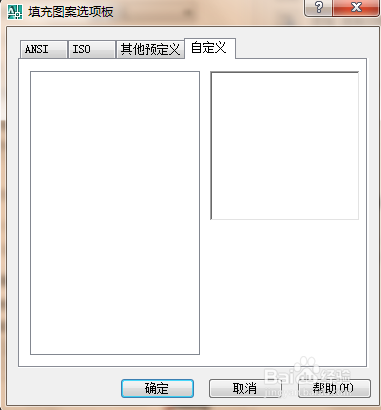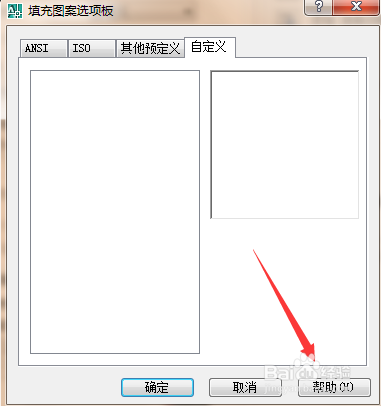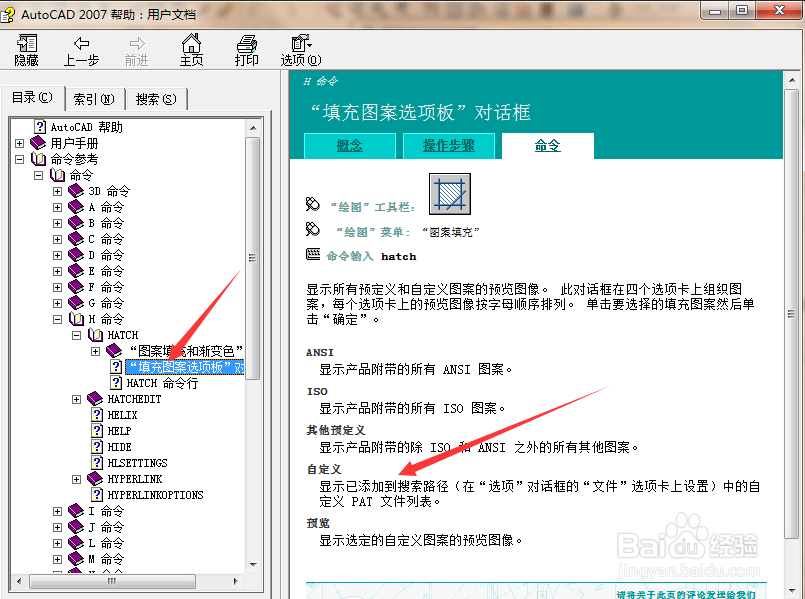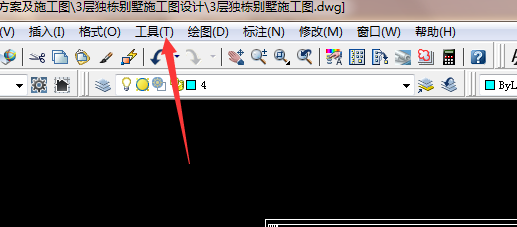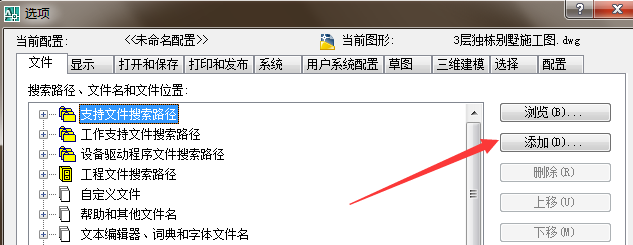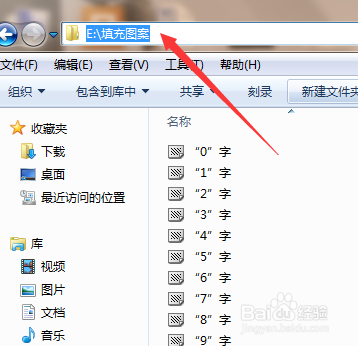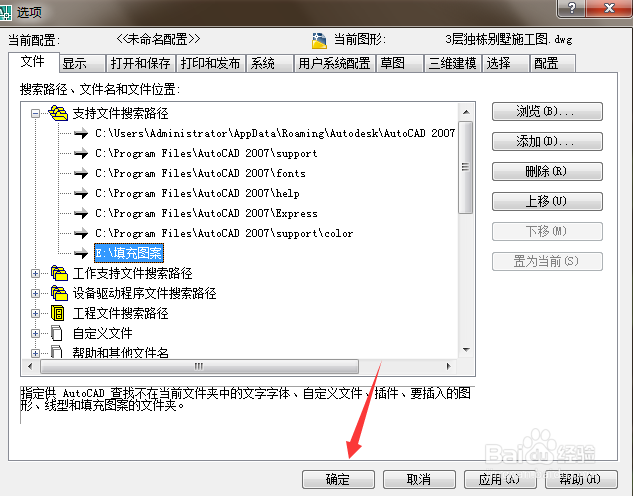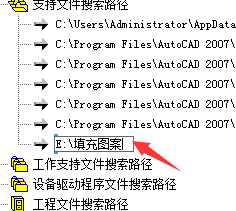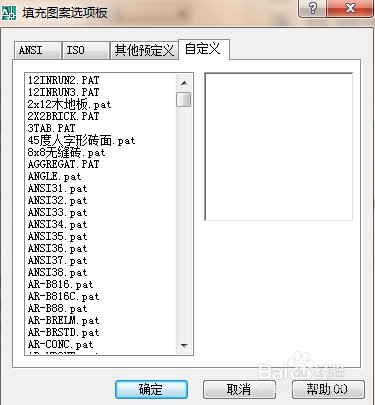教你安装AutoCAD下载的填充图案
1、打开AutoCAD,打开”图案填充和渐变色“,类型选择“自定义”,打开自定义图案,可以看见自定义图案里面是空白。操作如图所示
2、点击“图案填充选项板”右下方的帮助,弹出如图所示窗口,点击“图案填充选项板”对话框,观察箭头标示,可知须将填充图案添加在搜索路径上。
3、如图,点击“工具”打开下拉菜单,在最后一行找到“选项”并打开,
4、打开“选项”后,弹出如图所示对话框,通过兔脒巛钒图中的箭头标示,可知须将填充图案路径添加在“支持文件搜索路径”内,如图所示,单击“支持文件搜索路径”,点击添加按钮
5、如图所示,我的填充图案保存在“E:\填充图案",复制并粘贴在刚才添加的路径上,并点击下方确定。
6、完成后,重新打开“图案填充和渐变色”里面的“自定义”,结果如图所示,下载的填充图案已经添加
声明:本网站引用、摘录或转载内容仅供网站访问者交流或参考,不代表本站立场,如存在版权或非法内容,请联系站长删除,联系邮箱:site.kefu@qq.com。
阅读量:46
阅读量:65
阅读量:31
阅读量:30
阅读量:34